Lenovo IdeaPad 3 14ALC6, IdeaPad 3 14ITL6, IdeaPad 3 15ALC6, IdeaPad 3 15ITL6, IdeaPad 3 17ALC6 User Guide [tr]
...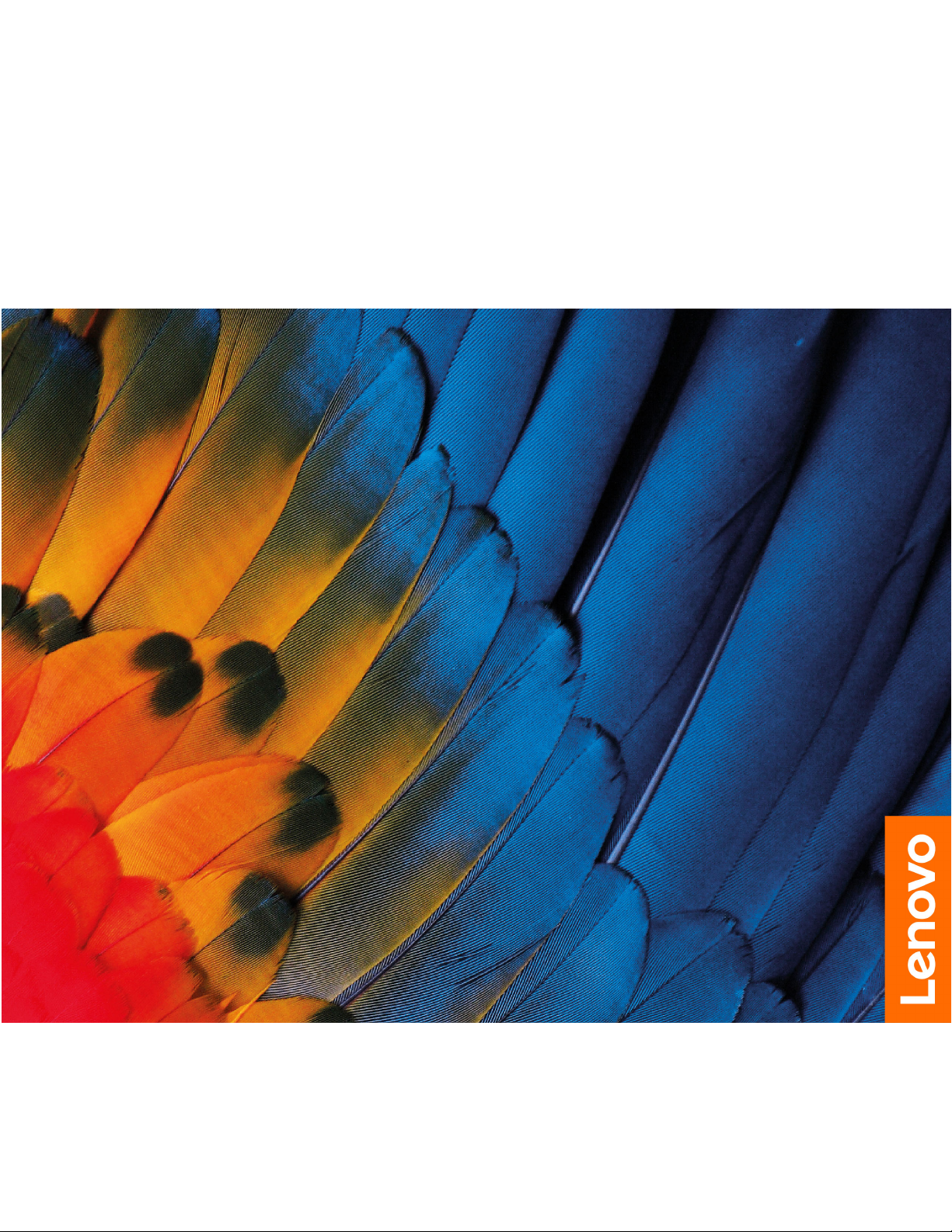
Kullanma Kılavuzu
IdeaPad 3/IdeaPad 3i/IdeaPad Slim 3/IdeaPad Slim 3i serisi

Önce bunu okuyun
Bu belgeyi ve desteklediği ürünü kullanmadan önce aşağıdakileri mutlaka okuyup anlayın:
•
Genel Güvenlik ve Uyumluluk Bildirimleri
• Güvenlik ve Garanti Kılavuzu
• Kurulum Kılavuzu
Birinci Basım (Ocak 2021)
© Copyright Lenovo 2021.
SINIRLI VE KISITLI HAKLAR BİLDİRİMİ: Veriler ya da bilgisayar yazılımı General Services Administration “GSA”
sözleşmesine uygun olarak sağlandıysa, bunların kullanımı, çoğaltılması ya da açıklanması GS-35F-05925 numaralı
sözleşmede yer alan kısıtlamalara tabidir.
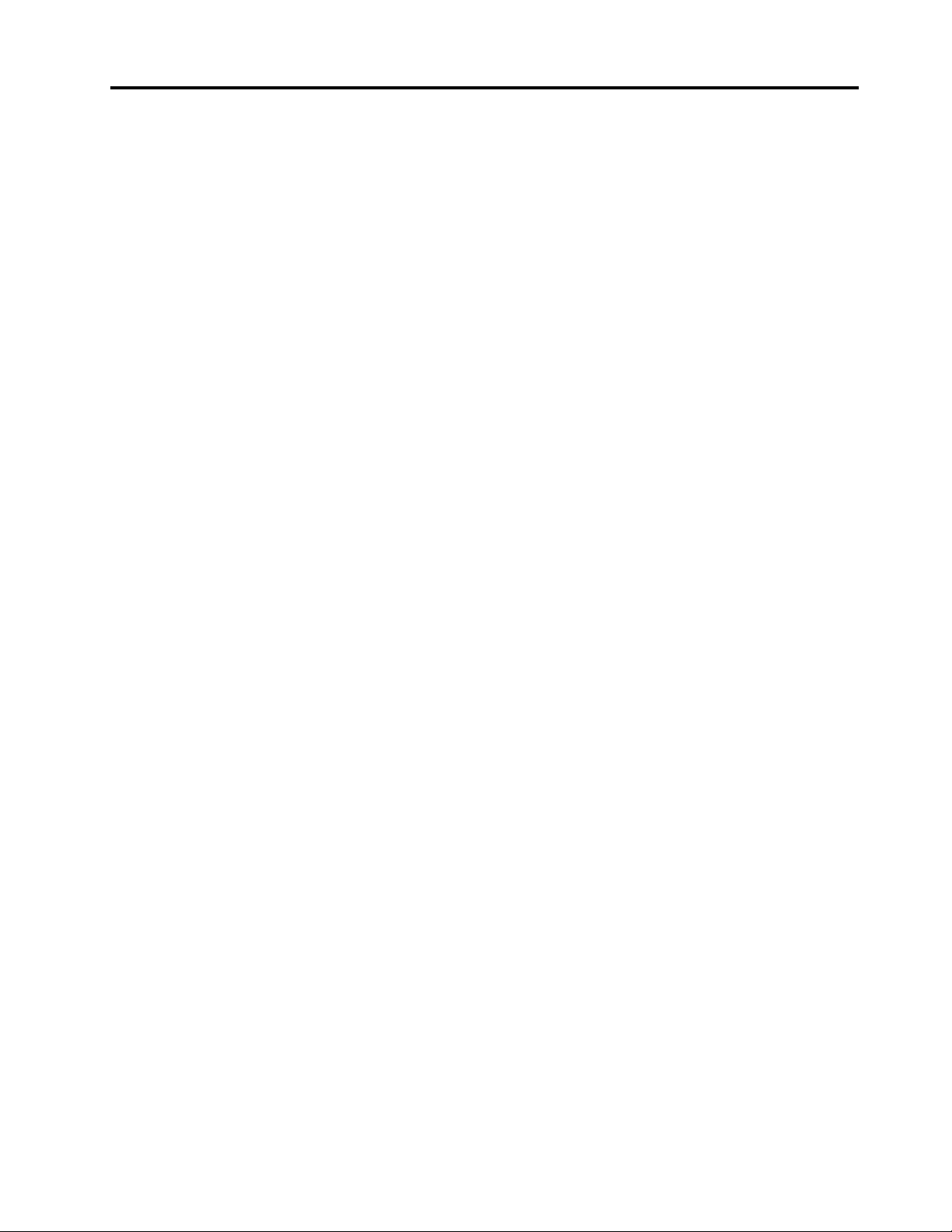
İçerik
Bu kılavuz hakkında. . . . . . . . . . . iii
Bölüm 1. Bilgisayarınızla tanışın . . . 1
Önden görünüm . . . . . . . . . . . . . . . 1
Tabandan görünüm . . . . . . . . . . . . . . 2
Sol taraftan görünüm . . . . . . . . . . . . . 4
Sağ yandan görünüm . . . . . . . . . . . . . 5
Alttan görünüm. . . . . . . . . . . . . . . . 6
Aksamlar ve belirtimler . . . . . . . . . . . . 7
USB aktarım hızı hakkında bildirim . . . . . . 8
İşletim ortamı. . . . . . . . . . . . . . . 8
Bölüm 2. Bilgisayarınızı
kullanmaya başlayın. . . . . . . . . . 11
Windows 10 kullanmaya başlama . . . . . . . 11
Windows hesabı . . . . . . . . . . . . 11
Windows masaüstü . . . . . . . . . . . 12
Windows Güncelleştirmeleri . . . . . . . . 13
Lenovo Vantage ve Lenovo PC Manager . . . . 13
Ağlara bağlanma . . . . . . . . . . . . . . 14
Kablolu ağlara bağlanma . . . . . . . . . 14
Wi-Fi ağlarına bağlanılması . . . . . . . . 14
Novo Düğmesi menüsü . . . . . . . . . . . 14
Novo Düğmesi menüsünü açma . . . . . . 15
Bilgisayarınızla etkileşim kurma . . . . . . . . 15
Klavye kısayol tuşları . . . . . . . . . . 15
Sayısal tuş takımı . . . . . . . . . . . . 16
Bölüm 3. Bilgisayarınızı
keşfetme . . . . . . . . . . . . . . . . 17
Güç yönetimi . . . . . . . . . . . . . . . 17
Pil durumunun denetlenmesi . . . . . . . 17
Pilin doldurulması . . . . . . . . . . . . 17
Güç düğmesi davranışının belirlenmesi . . . 17
Güç planı . . . . . . . . . . . . . . . 17
Güç planının değiştirilmesi veya
oluşturulması . . . . . . . . . . . . . . 18
Performans kipinin ayarlanması . . . . . . 18
UEFI/BIOS Setup Utility programında ayarların
değiştirilmesi . . . . . . . . . . . . . . . . 18
UEFI/BIOS Setup Utility nedir . . . . . . . 18
UEFI/BIOS Setup Utility programının
açılması . . . . . . . . . . . . . . . . 18
Başlatma sırasının değiştirilmesi . . . . . . 18
Kısayol tuşu kipinin değiştirilmesi . . . . . 19
Always-on işlevinin etkinleştirilmesi veya
devre dışı bırakılması . . . . . . . . . . 19
UEFI/BIOS Setup Utility programında parolaların
ayarlanması . . . . . . . . . . . . . . . . 19
Parola tipleri . . . . . . . . . . . . . . 19
Yönetici parolasının ayarlanması . . . . . . 19
Yönetici parolasının değiştirilmesi veya
kaldırılması . . . . . . . . . . . . . . . 20
Kullanıcı parolasının ayarlanması . . . . . . 20
Açılış parolasının etkinleştirilmesi . . . . . . 20
Sabit disk parolasının ayarlanması . . . . . 21
Sabit disk parolasının değiştirilmesi veya
kaldırılması . . . . . . . . . . . . . . . 21
Windows'un sıfırlanması veya geri yüklenmesi . . 21
Windows 10 kurtarma seçenekleri . . . . . 22
Windows System Restore (Sistem Geri
Yükleme) . . . . . . . . . . . . . . . 22
Windows'un sıfırlanması . . . . . . . . . 23
Kurtarma sürücüsünün oluşturulması . . . . 23
Windows'u geri yüklemek veya sıfırlamak
için bir kurtarma sürücüsünün
kullanılması. . . . . . . . . . . . . . . 23
Bölüm 4. Yardım ve destek . . . . . 25
Sık sorulan sorular . . . . . . . . . . . . . 25
Kendi kendine yardım kaynakları . . . . . . . 25
CRU nedir? . . . . . . . . . . . . . . . . 26
Ürün modeliniz için CRU'lar . . . . . . . . . 26
Lenovo'yu arama . . . . . . . . . . . . . . 28
Lenovo ile iletişim kurmadan önce . . . . . 28
Lenovo Müşteri Destek Merkezi . . . . . . 28
Ek hizmetlerin satın alınması . . . . . . . . . 29
Ek A. Erişilebilirlik ve ergonomiyle
ilgili bilgiler . . . . . . . . . . . . . . 31
Ek B. Uyumluluk bilgileri . . . . . . 37
Ek C. Özel notlar ve ticari
markalar . . . . . . . . . . . . . . . . 39
© Copyright Lenovo 2021 i
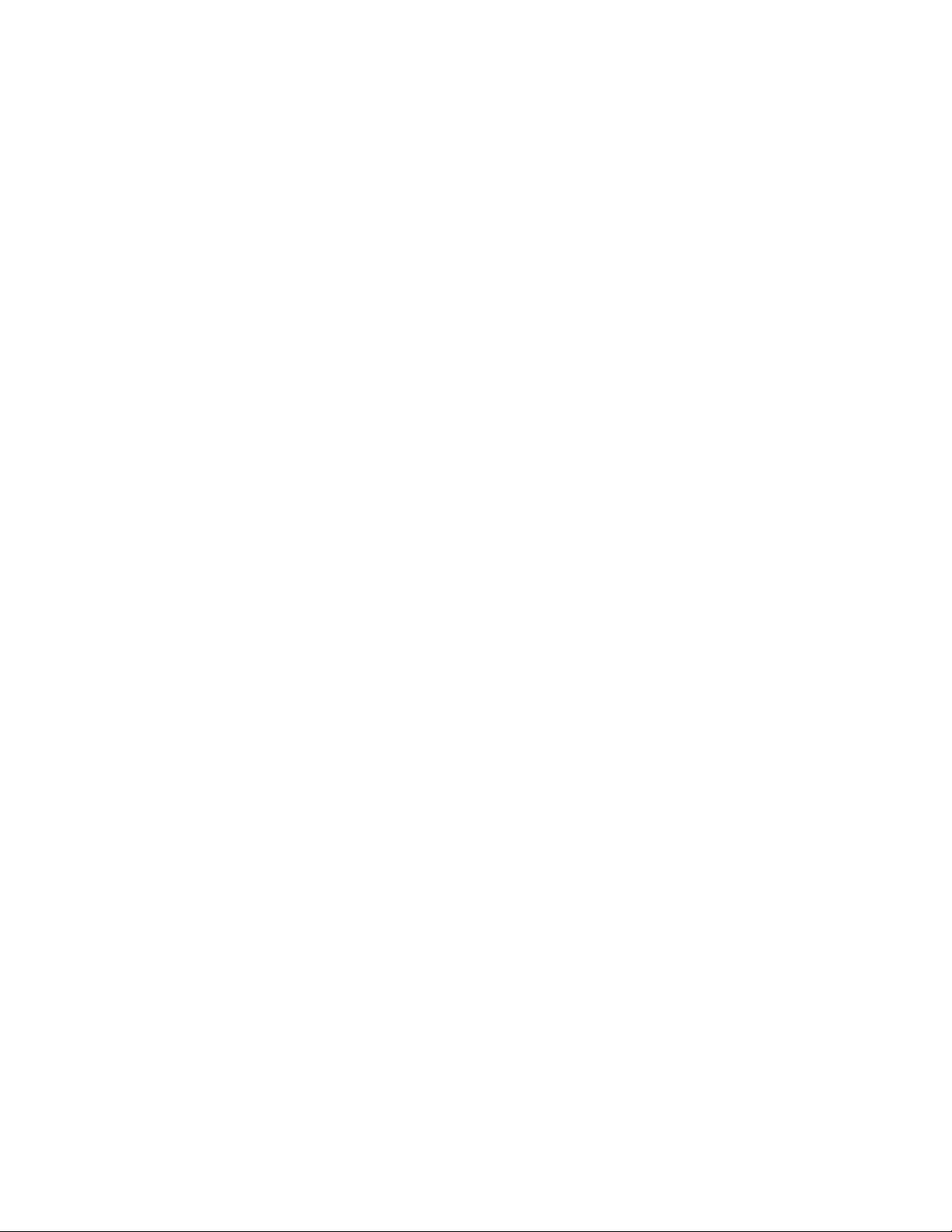
ii Kullanma Kılavuzu
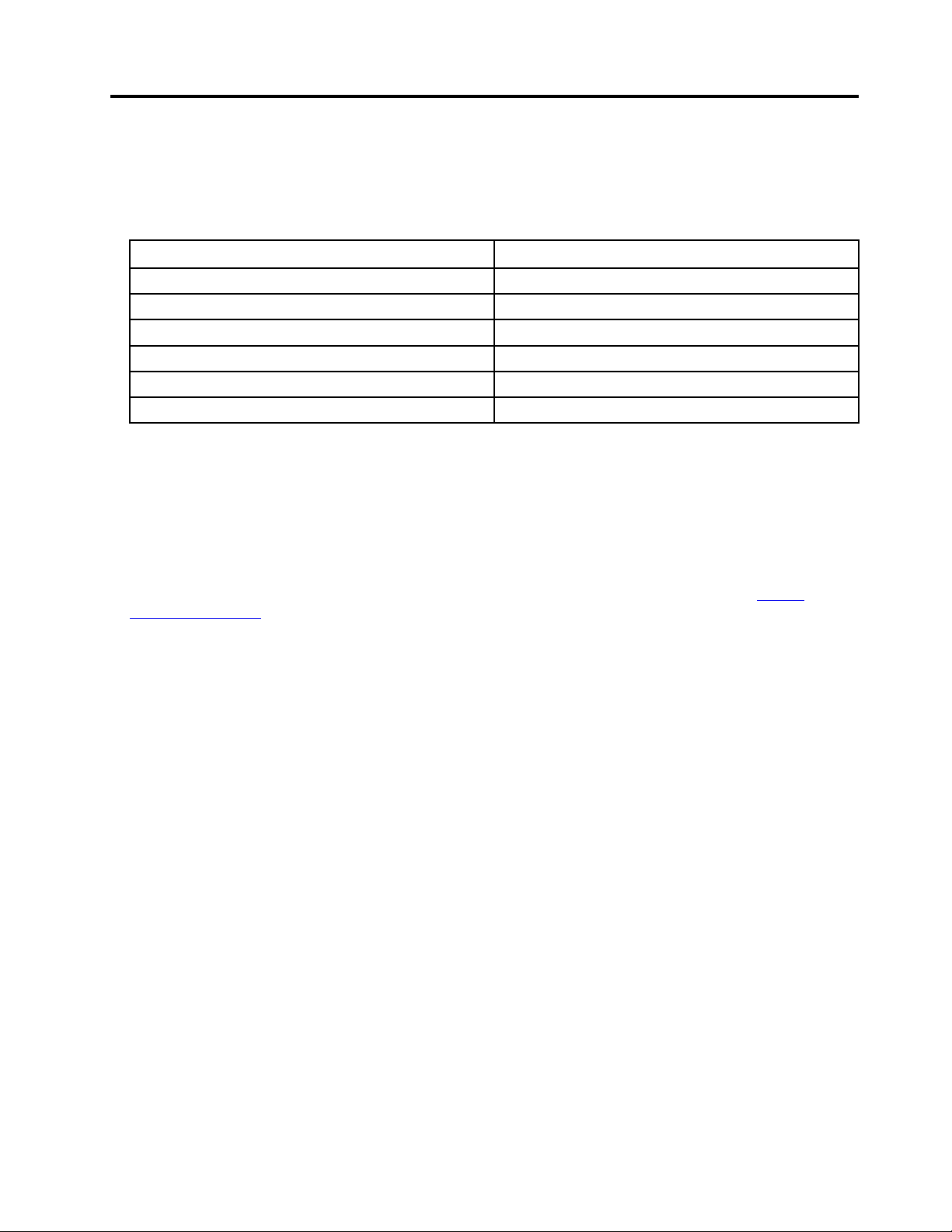
Bu kılavuz hakkında
• Bu kılavuz aşağıda listelenen Lenovo ürün modelleri için geçerlidir. Bu kılavuzdaki şekiller ürün
modelinizden biraz farklı görünüyor olabilir.
Model adı
IdeaPad 3 14ALC6 82KT
IdeaPad 3 14ITL6 82H7
IdeaPad 3 15ALC6 82KU
IdeaPad 3 15ITL6 82H8
IdeaPad 3 17ALC6 82KV
IdeaPad 3 17ITL6 82H9
Makine tipi (MT)
• Bu kılavuzda, tüm modellerde bulunmayan aksesuarlar, özellikler ve yazılımlarla ilgili bilgiler yer
alabilir.
• Bu kılavuz, Windows 10 işletim sistemini temel alan yönergeler içerir. Başka işletim sistemlerini
yükleyip kullanırsanız bu yönergeler geçerli olmaz.
• Microsoft
®
, Windows Update aracılığıyla Windows® işletim sisteminde düzenli özellik değişiklikleri
gerçekleştirir. Sonuç olarak, işletim sistemiyle ilgili yönergeler güncelliğini yitirmiş olabilir. En güncel
bilgiler için Microsoft kaynaklarına bakın.
• Kılavuzun içeriği önceden bildirilmeden değiştirilebilir. En güncel sürümü edinmek için
support.lenovo.com
adresine gidin.
https://
© Copyright Lenovo 2021 iii
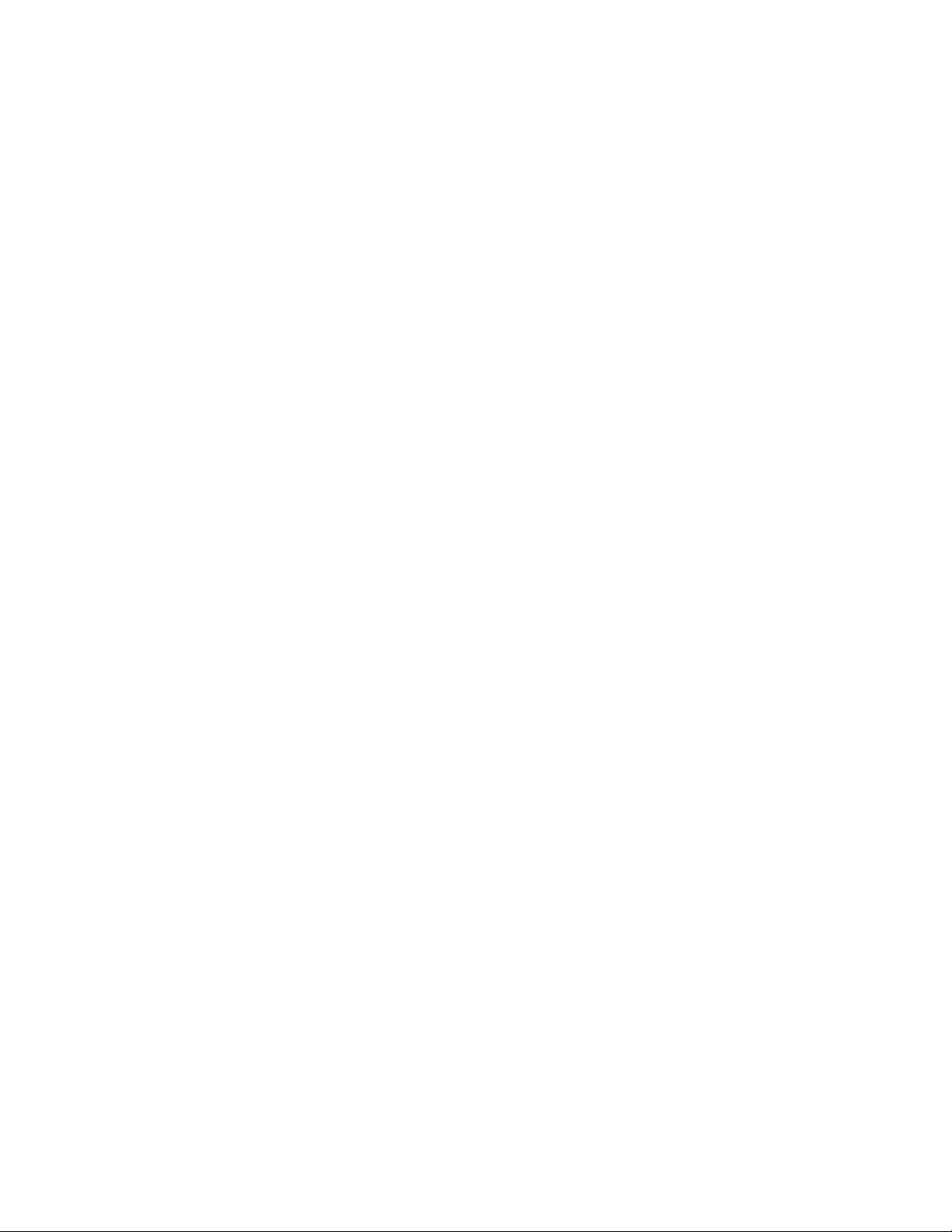
iv Kullanma Kılavuzu
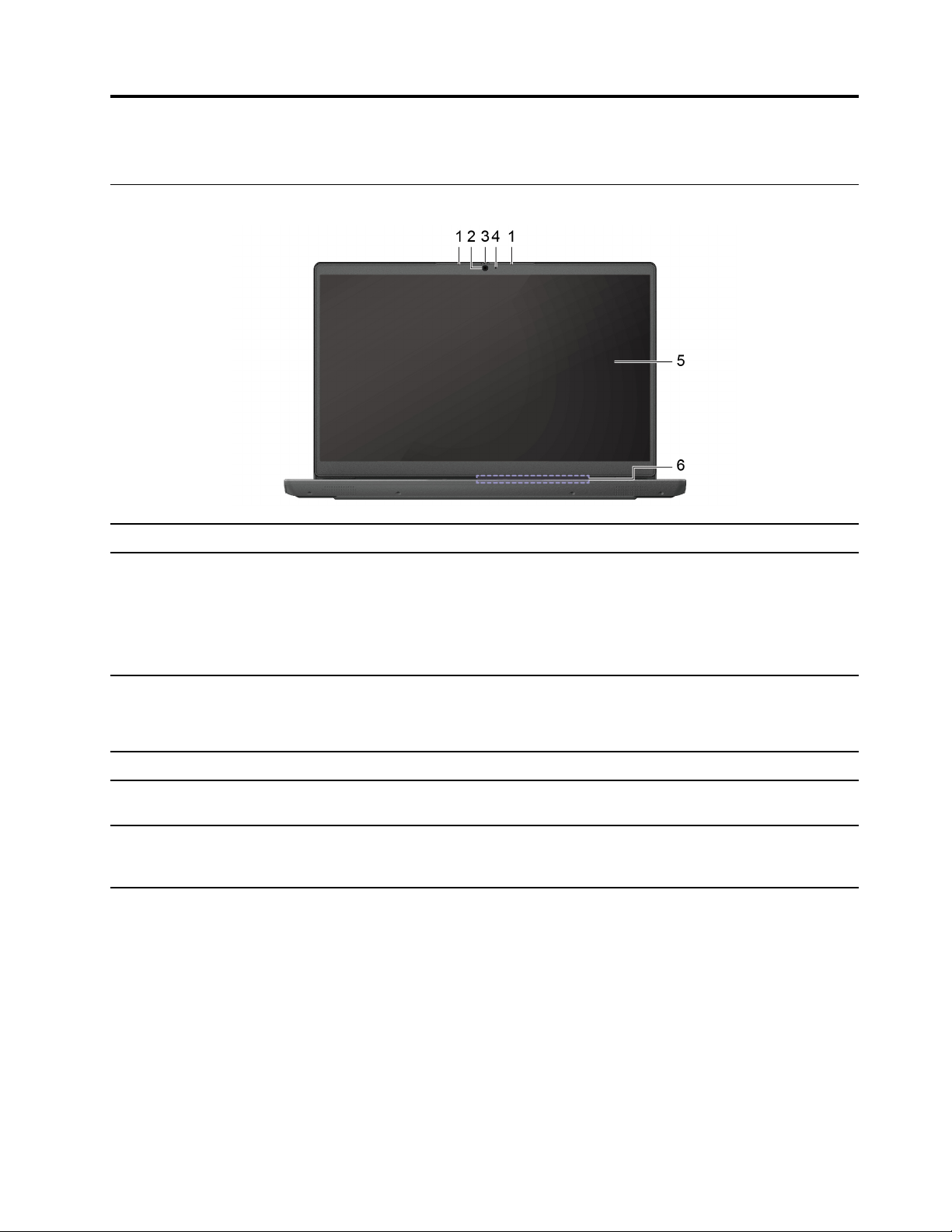
Bölüm 1. Bilgisayarınızla tanışın
Önden görünüm
1. Mikrofonlar Sesi yakalayın ya da kaydedin.
2. Kamera
3. Kamera kapağı kaydırıcısı
4. Kamera ışığı Işık açıksa kamera kullanımdadır.
5. Ekran
6. Kablosuz antenler Yerleşik kablosuz LAN (yerel alan ağı) ve Bluetooth modülü için
• Fotoğraf çekmek, video kaydetmek ve video sohbet için
hareketsiz ve hareketli görüntüleri yakalar.
• Yüzle kimlik doğrulaması için yüzünüzün görüntülerini yakalar.
Not: Yüzle kimlik doğrulaması için yüzünüzü kaydetmek üzere
Windows Hello kullanın.
Kamera lensini kapatmak veya ortaya çıkarmak için kaydırıcıyı
hareket ettirin.
Not: Kamera kapağı, gizliliğinizi daha iyi korumanıza yardımcı
olur.
Metin, grafik ve videoları görüntüleyin. Seçilen modeller çoklu
dokunma işlevini destekler.
radyo dalgaları gönderip alın.
Not: Antenler bilgisayarın dışından görünmez.
© Copyright Lenovo 2021 1
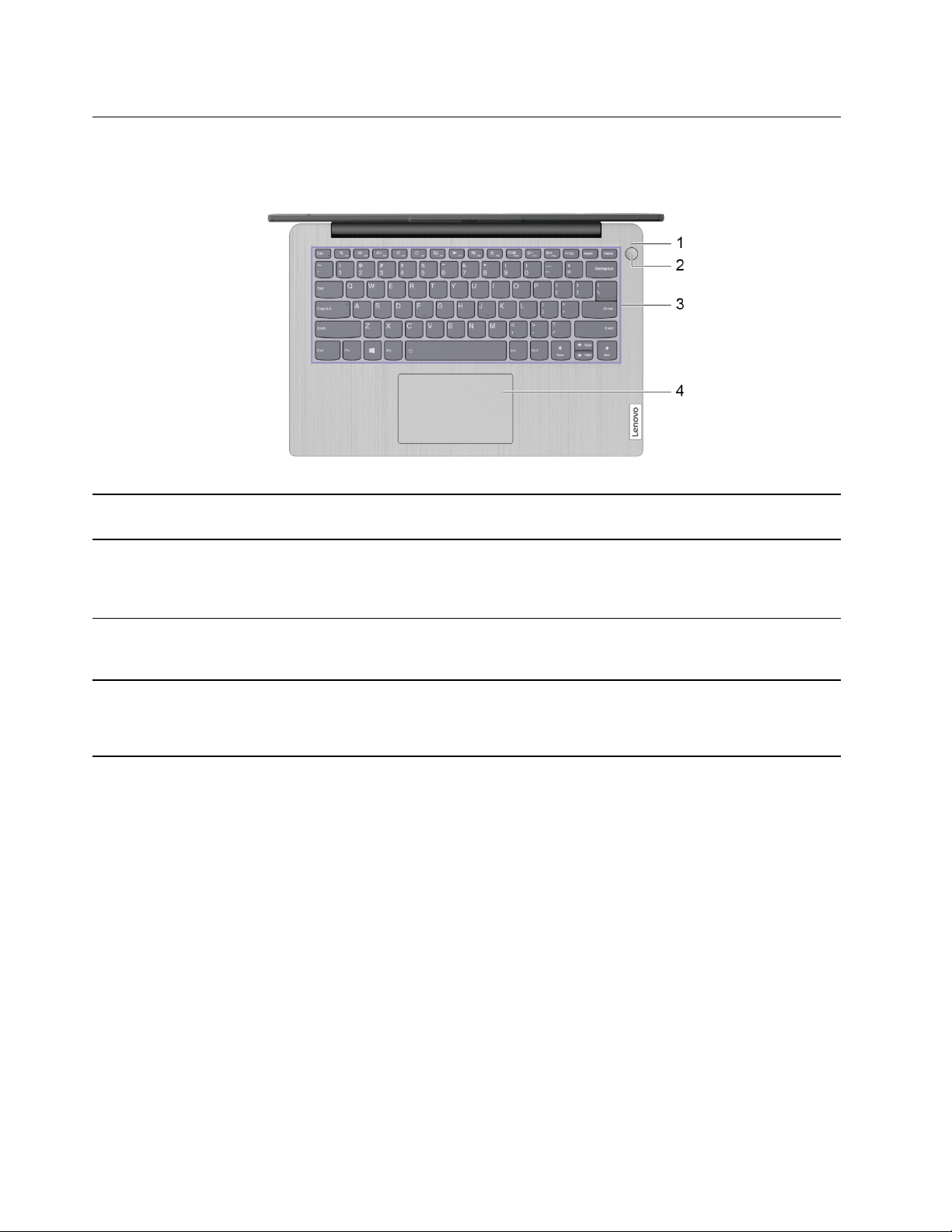
Tabandan görünüm
14 inç modeller:
1. Güç ışığı/Parmak izi okuyucu* ışığı
2. Güç düğmesi/Parmak izi okuyucu* Bilgisayarı açmak veya uyku kipine geçirmek için bu düğmeye
3. Klavye Karakterleri girin ve programlarla etkileşime geçin.
4. Dokunmaya duyarlı tablet Parmakla dokunun ve geleneksel bir farenin tüm işlevlerini
Işık, bilgisayarın güç durumunu ve parmak izi okuyucunun
durumunu gösterir.
basın. Güç düğmesi üzerinde parmak izi okuyucu* vardır.
Kullanıcı kimlik doğrulaması için parmak izinizi kaydedin ve
okuyun.
Not: Klavye, ayarların değiştirilmesi ve görevlerin hızlı bir şekilde
gerçekleştirilmesi için kısayol ve işlev tuşları da içerir.
gerçekleştirin.
Not: Dokunmaya duyarlı tablet, çoklu dokunma işlevini de
destekler.
* seçili modeller için
2
Kullanma Kılavuzu
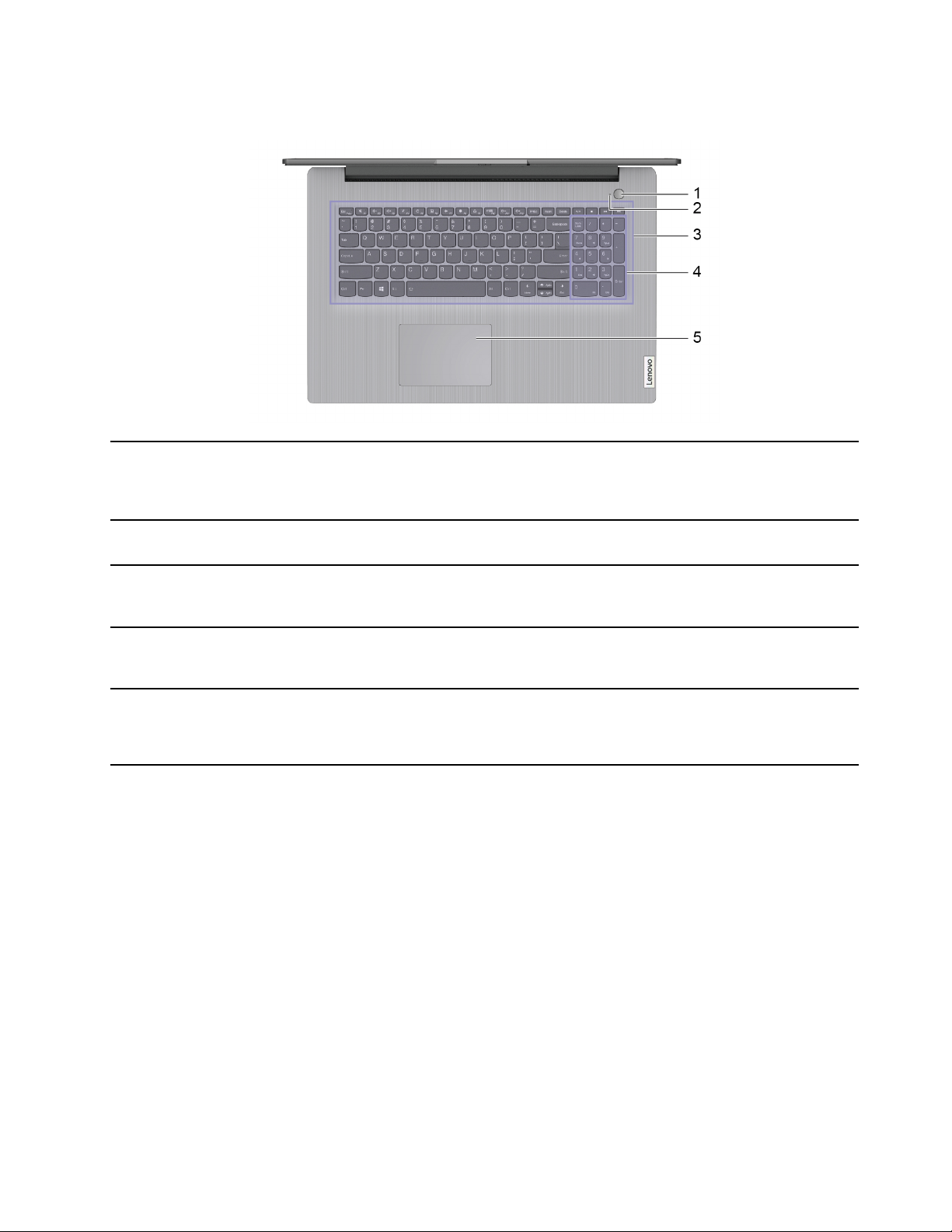
15 inç ve 17 inç modeller:
1. Güç düğmesi/Parmak izi okuyucu* Bilgisayarı açmak veya uyku kipine geçirmek için bu düğmeye
basın. Güç düğmesi üzerinde parmak izi okuyucu* vardır.
Kullanıcı kimlik doğrulaması için parmak izinizi kaydedin ve
okuyun.
2. Güç ışığı/Parmak izi okuyucu* ışığı
3. Sayısal klavye Sayısal tuş takımını etkinleştirmek veya devre dışı bırakmak için
4. Klavye Karakterleri girin ve programlarla etkileşime geçin.
5. Dokunmaya duyarlı tablet Parmakla dokunun ve geleneksel bir farenin tüm işlevlerini
Işık, bilgisayarın güç durumunu ve parmak izi okuyucunun
durumunu gösterir.
Num Lock tuşuna basın.
Not: Sayısal tuş takımı kullanımdayken Num Lock tuş ışığı yanar.
Not: Klavye, ayarların değiştirilmesi ve görevlerin hızlı bir şekilde
gerçekleştirilmesi için kısayol ve işlev tuşları da içerir.
gerçekleştirin.
Not: Dokunmaya duyarlı tablet, çoklu dokunma işlevini de
destekler.
* seçili modeller için
Bölüm 1. Bilgisayarınızla tanışın 3
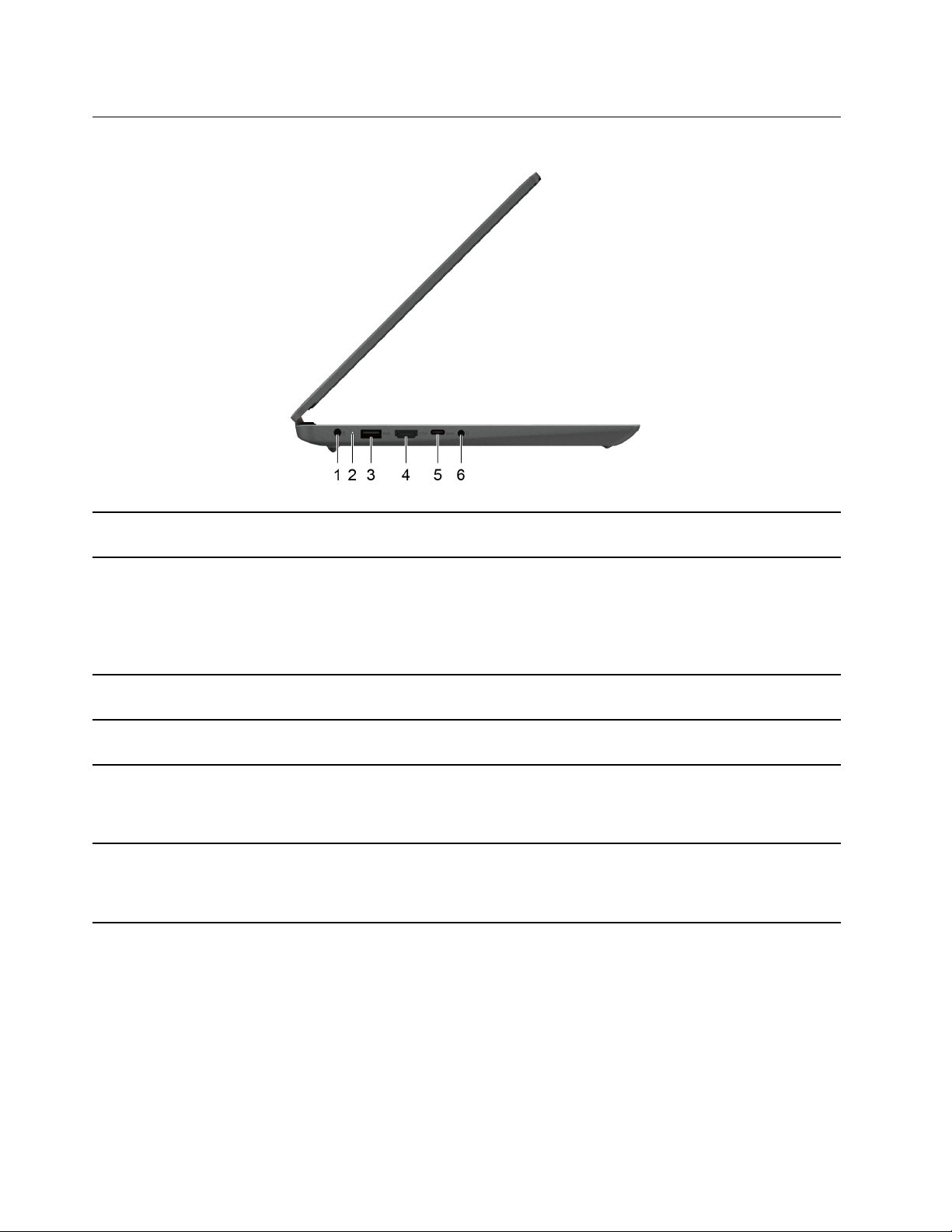
Sol taraftan görünüm
1. Güç bağlacı Güç kaynağına ürünle birlikte verilen elektrik kablosu ve AC güç
bağdaştırıcısı ile bağlanın.
2. Şarj ışığı Bilgisayarın AC güç kaynağına bağlı olup olmadığını belirtir.
• Aralıksız beyaz: AC gücüne bağlandı; pil kapasitesi %91 – %
100
• Aralıksız sarı: AC gücüne bağlandı; pil kapasitesi %1 – %90
• Kapalı: AC gücüne bağlı değil
3. USB (3.2 Gen 1) Type-A bağlacı USB klavye, USB fare, USB depolama cihazı veya USB yazıcı
gibi USB uyumlu bir cihazı bağlayın.
4. HDMI
5. USB-C
6. Birleşik ses girişi 3,5 mm'lik (0,14 inç) 4 kutuplu fişli kulaklık veya kulaklık seti
™
bağlacı
®
bağlacı Dış depolama ya da veri cihazlarını bağlayın.
Uyumlu bir dijital ses cihazına ya da HDTV gibi bir video
monitörüne bağlayın.
Not: Harici cihazlarla bağlantı için uyumlu bir kablo veya
bağdaştırıcı gerekebilir. Bu bağlaç, dış görüntü cihazlarını
bağlamak için kullanılamaz.
bağlayın.
Not: Bu giriş, bağımsız harici mikrofonları desteklemez. Kulaklık
seti kullanıyorsanız tek fişi olan bir kulaklık seçin.
4 Kullanma Kılavuzu
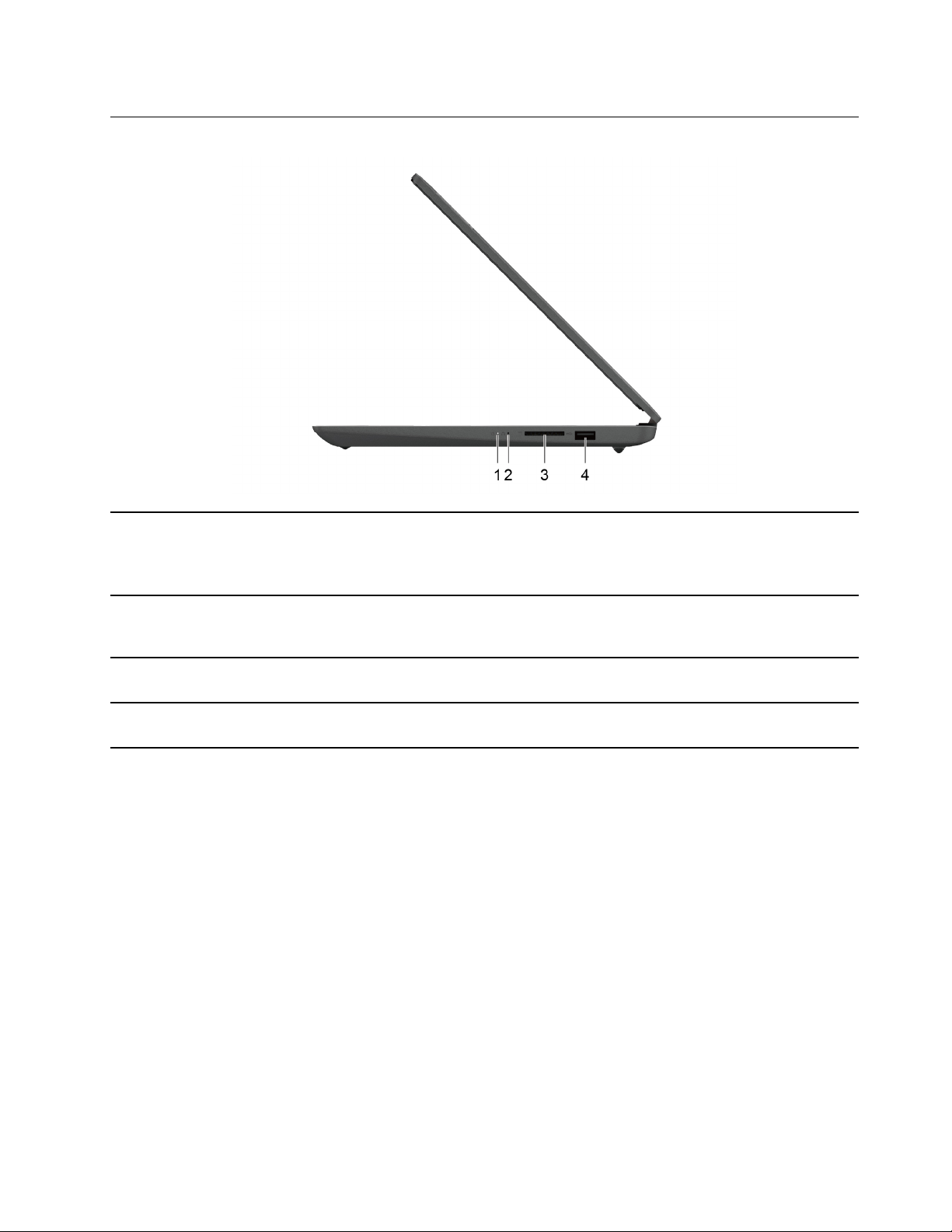
Sağ yandan görünüm
1. Güç ışığı
2. Novo düğmesi Novo Düğmesi menüsünü açmak için Novo düğmesine basın.
3. SD kart yuvası Veri aktarımı ya da depolama için yuvaya bir SD kart veya bir
4. USB 2.0 bağlacı USB klavye, USB fare, USB depolama cihazı, USB yazıcı gibi
• Açık: Bilgisayar açıktır.
• Kapalı: bilgisayar kapalı veya sabit disk askıda uyku kipindedir.
• Yanıp sönüyor: Bilgisayar RAM askıda uyku kipindedir.
Menüden, UEFI/BIOS Setup Utility'yi, Önyükleme menüsünü ya
da Windows başlatma seçenekleri ekranını seçebilirsiniz.
MultiMediaCard (MMC) takın.
USB uyumlu cihazları bağlayın.
Bölüm 1. Bilgisayarınızla tanışın 5
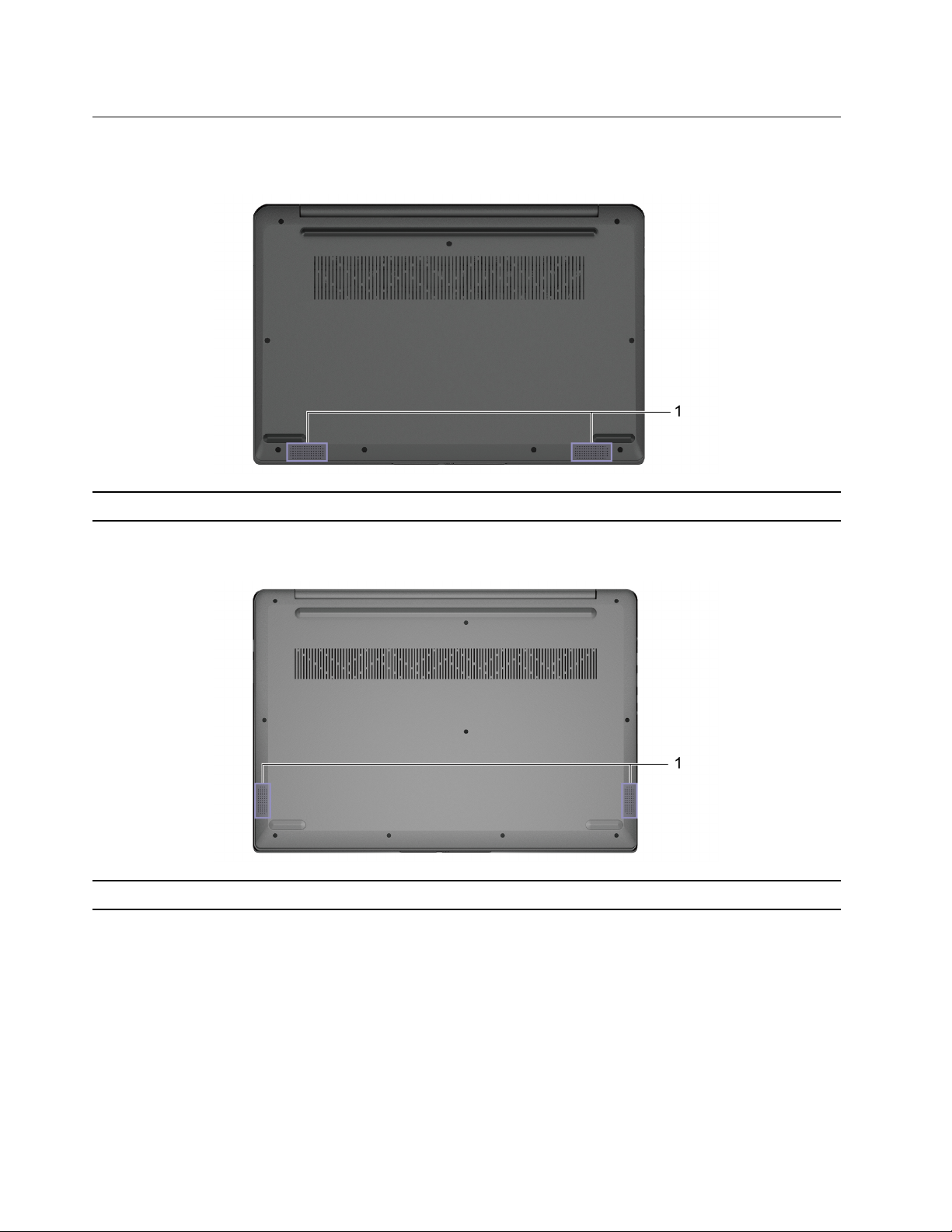
Alttan görünüm
14 inç modeller:
1. Hoparlörler Ses çıkarır.
15 inç ve 17 inç modeller:
1. Hoparlörler Ses çıkarır.
6 Kullanma Kılavuzu
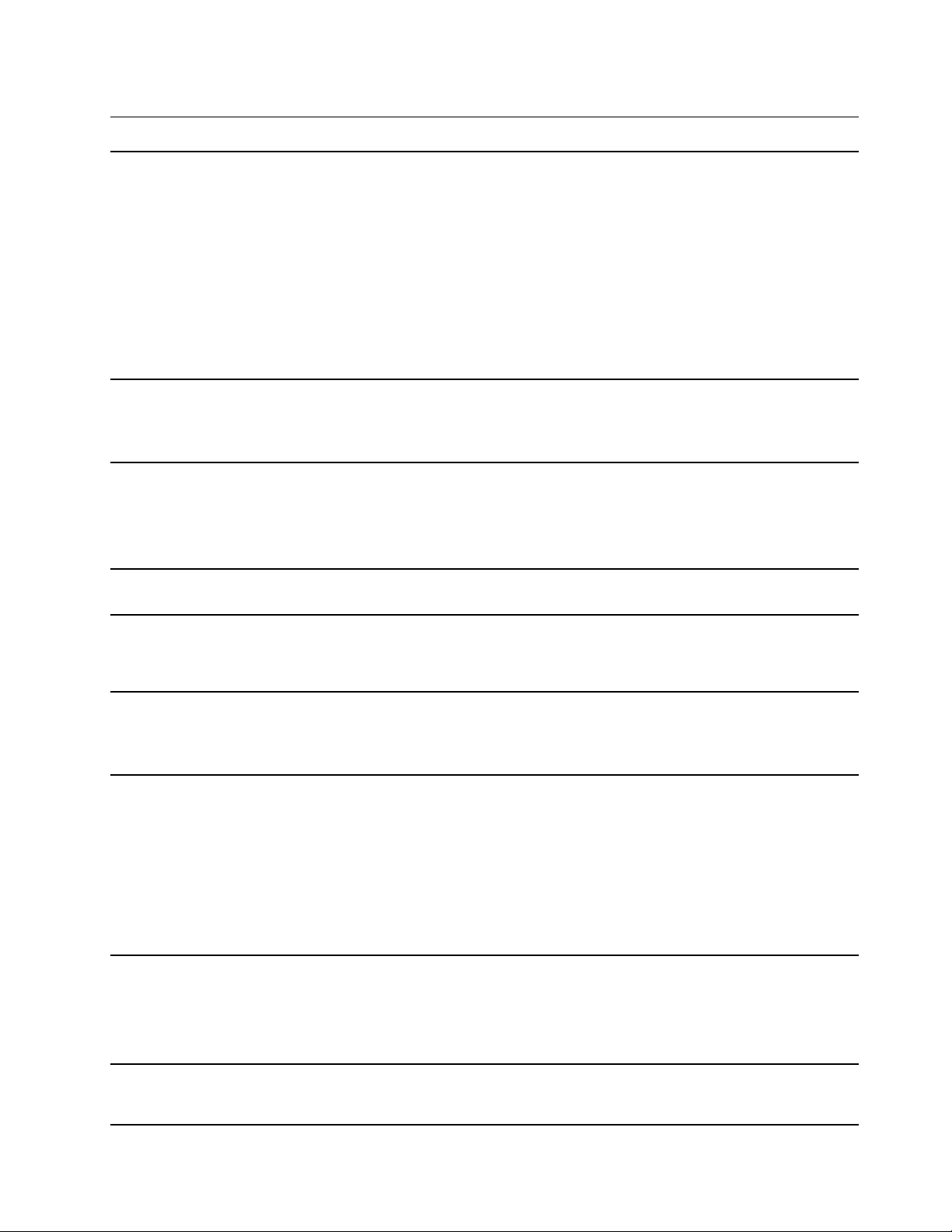
Aksamlar ve belirtimler
Boyutlar
AC güç
bağdaştırıcısı
Pil takımı
Mikroişlemci Bilgisayarınızın mikroişlemci bilgilerini görüntülemek için Start (Başlat) düğmesine sağ
• Genişlik:
- 14 inç modeller: 324,2 mm (12,76 inç)
- 15 inç modeller: 359,2 mm (14,14 inç)
- 17 inç modeller: 399 mm (15,71 inç)
• Derinlik:
- 14 inç modeller: 215,7 mm (8,49 inç)
- 15 inç modeller: 236,5 mm (9,31 inç)
- 17 inç modeller: 274 mm (10,79 inç)
• Kalınlık: 19,9 mm (0,78 inç)
• Giriş: 100 V AC–240 V AC, 50 Hz–60 Hz
• Çıkış: 20 V DC, 3,25 A
• Güç: 65 W
• Kapasite: 38 Wh
• Hücre sayısı: 2
• Kapasite: 45 Wh
• Hücre sayısı: 3
tıklayın ve ardından System (Sistem) öğesini seçin.
Bellek
İkincil depolama
cihazı
Ekran
Klavye
Bağlaçlar ve yuvalar
• Tip: Bütünleşik bellek modülü ve Çift veri hızı 4 (DDR4) ikili sıralı bellek modülü
(DIMM)
• Yuva sayısı: 1
• Tip: yarıiletken sürücü
• Form faktörü: M.2 (2242/2280)
• Veriyolu: PCI Express
• Boyut:
- 355,6 mm (14 inç)
- 381 mm (15 inç)
- 431,8 mm (17 inç)
• Ekran çözünürlüğü
- 1920 × 1080 piksel
- 1600 × 900 piksel
• İşlev tuşları
• Kısayol tuşları
• Sayısal tuş takımı*
• Klavye arka ışığı*
• Birleşik ses girişi
• USB-C bağlacı
Bölüm 1. Bilgisayarınızla tanışın 7
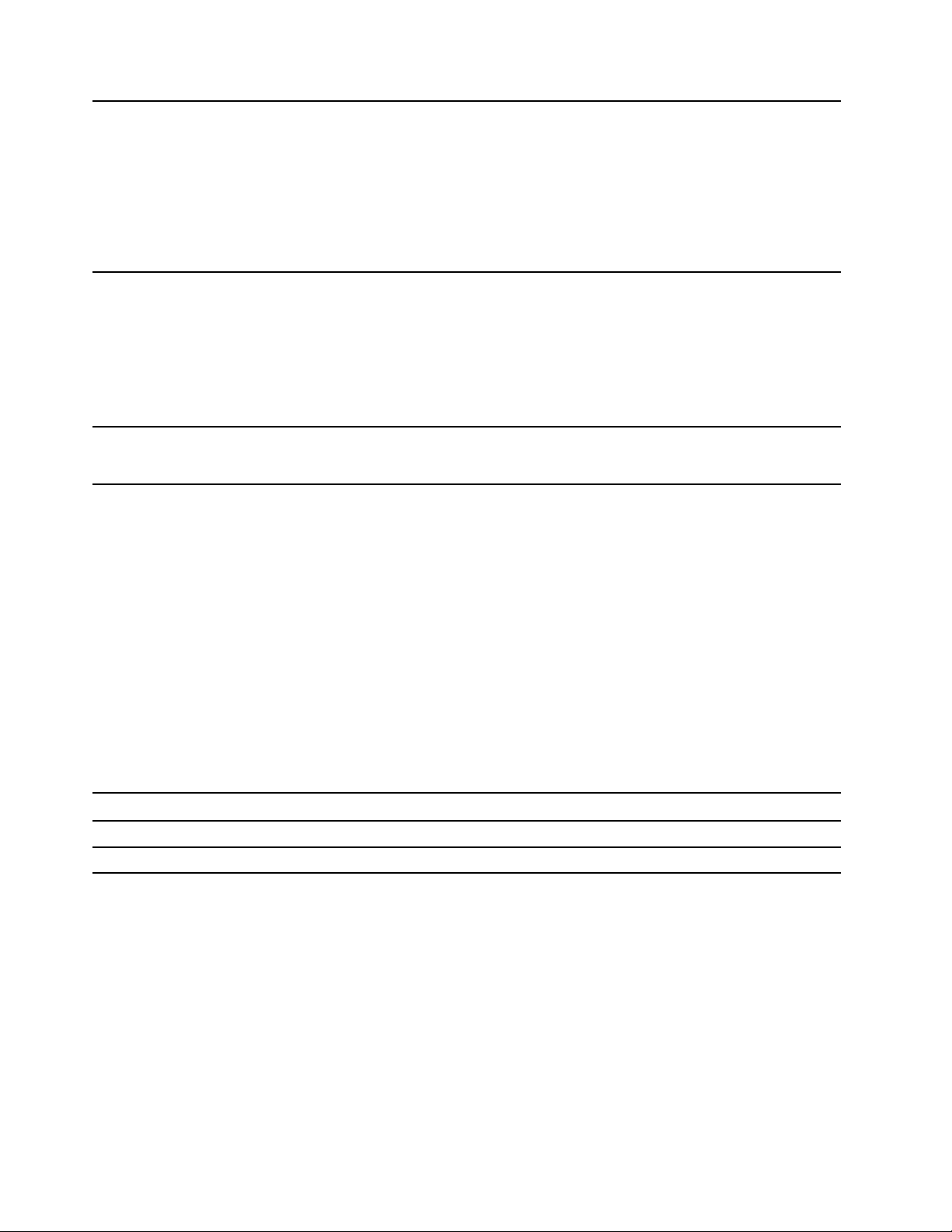
- USB 3.2 Gen 1 için 5 Gb/s'ye kadar veri aktarım hızlarını destekler
- 5 V ve 3 A'ya kadar güç çıkışı sağlar*
• USB 3.2 Gen 1 Type-A bağlacı
- USB 3.2 Gen 1 için 5 Gb/s'ye kadar veri aktarım hızlarını destekler
• USB 2.0 bağlacı
• HDMI bağlacı
• SD kart okuyucu
Güvenlik özellikleri
Kablosuz özellikler
• Parmak izi okuyucu*
• UEFI/BIOS parolaları
- Yönetici parolası
- Kullanıcı parolası
- Ana sabit disk parolası
- Kullanıcı sabit disk parolası
• Bluetooth
• Kablosuz LAN
* seçili modeller için
*USB-C bağlacı, bilgisayar AC güce bağlı değilken 38 Wh pil takımı için 5 V ve 1,5 A'ya kadar güç
sağlar.
Not: Pil kapasitesi, özel bir test ortamında ölçülen standart veya ortalama kapasitedir. Başka
ortamlarda ölçülen kapasiteler farklı olabilir, ancak asla nominal kapasiteden az değildir (ürün etiketine
bakınız).
USB aktarım hızı hakkında bildirim
Ana bilgisayar ve çevre birimlerinin işleme kapasitesi, dosya öznitelikleri ve sistem yapılandırması ya
da işletim ortamları gibi birçok etkene bağlı olarak, bu cihazdaki çeşitli USB bağlaçları kullanarak
yapılan gerçek aktarım hızı değişiklik gösterir ve ilgili her cihaz için aşağıda listelenen veri hızından
daha yavaştır.
USB cihazı Veri hızı (Gbit/s)
3.2 Gen 1
3.2 Gen 2
5
10
İşletim ortamı
Yükseklik üst sınırı (basınçsız)
3.048 m (10.000 ft)
Sıcaklık
• 2.438 m (8.000 ft) yüksekliğe kadar
- Çalışıyorken: 5°C - 35°C (41°F - 95°F)
8
Kullanma Kılavuzu
